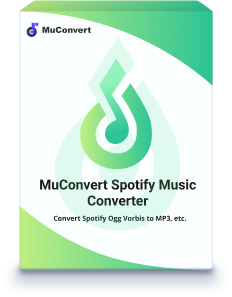Guía paso a paso para reproducir Spotify en Windows Media Player
- 14 de diciembre de 2022
- vickyliang
Spotify es una de las plataformas de transmisión de música más populares, con más de 195 millones de suscriptores de pago a fines de septiembre de 2022. Sin embargo, es posible que los suscriptores aún estén molestos por el hecho de que no pueden reproducir música de Spotify en Windows Media Player, aunque Spotify Premium permite a los usuarios descargar pistas para reproducirlas sin conexión.
¿Por qué? Es porque Spotify utiliza una tecnología de cifrado para las pistas de música en el servicio de Spotify, que permite a los usuarios transmitir y reproducir música de Spotify en dispositivos autorizados. Incluso si ya descargaste tus canciones favoritas de Spotify en tu dispositivo, estaría restringida a reproducirse en la aplicación de Spotify. Si desea reproducir música de Spotify en Windows Media Player, el siguiente método es la mejor solución para usted.
Parte 1. Herramienta necesaria para reproducir Spotify en Windows Media Player
Como se mencionó anteriormente, la música de Spotify es exclusiva para descargar y reproducir en la aplicación Spotify. Por lo tanto, Windows Media Player no puede reproducir pistas de Spotify a menos que encuentre una manera de eliminar su cifrado.
Eso es lo Convertidor de música MuConvert Spotify es capaz de. Es un software de escritorio profesional para eliminar el cifrado de Spotify y decodificar pistas cifradas en formatos de audio de alta calidad sin protección. El programa es fácil de usar, con el reproductor web oficial de Spotify incorporado, por lo que puede proporcionar un rendimiento conveniente y rápido para descifrar pistas de Spotify, ayudando a los usuarios a reproducir música de Spotify en Windows Media Player con facilidad.
Características destacadas:
- Eliminación de la protección de Spotify - ¿Increíble? MuConvert realmente rompe el cifrado de música de Spotify con un poderoso algoritmo de descifrado y elimina la restricción para descargar y reproducir pistas de Spotify en dispositivos limitados.
- Descarga por lotes con un clic – MuConvert Spotify Music Converter toma un solo clic para descargar rápidamente una lista de reproducción/álbum/podcast completo en su escritorio. Excluirá inteligentemente la misma canción en caso de descargas duplicadas.
- Reproductor web de música Spotify incorporado – Aquí viene un reproductor web de Spotify Music integrado en el programa que permite a los usuarios acercarse instantáneamente a sus canciones, listas de reproducción, álbumes y podcasts favoritos y comenzar a descargar música de Spotify.
- Preservación de la calidad del sonido del CD – El programa mantendrá las canciones de Ogg Vorbis en alta calidad tan buena como la fuente. El formato de audio de salida se mantendrá con pérdida con calidad de CD hasta el máximo de 320 kbps. Tendrás la escucha detallada como solías hacerlo en Spotify.
- Formatos de descarga flexibles – Un punto maravilloso es que las descargas están totalmente desprotegidas en formatos universales de envoltura de audio, incluidos MP3, M4A, FLAC o WAV. Puede reproducir las descargas en reproductores convencionales o transferirlas a/compartirlas con otros.
- Rendimiento ultrarrápido del programa – Los usuarios experimentarán un rendimiento rápido y fluido con MuConvert Spotify Music Converter. Una interfaz de usuario intuitiva lo guiará a través de todo el procedimiento. La velocidad de descarga puede alcanzar hasta 5 veces más rápido que sus contrapartes.
- Gestión de la biblioteca de música – Las etiquetas ID3 y la información de metadatos, como el título, los artistas, la ID de la pista y la carátula del álbum, se guardarán y seguirán siendo editables en el camino para que los usuarios organicen fácilmente las colecciones.
Parte 2: Cómo reproducir música de Spotify en Windows Media Player
Debería estar familiarizado con MuConvert Spotify Music Converter hasta ahora. En esta parte, lo guiaré a través de todo el proceso de cómo descargar pistas de Spotify sin Premiumy luego reproduzca música de Spotify en Windows Media Player. Sería mucho más fácil de lo que esperas. Ve a buscarlo aquí.
Para empezar, asegúrese de que ya ha instalado la última versión del siguiente software.
- Convertidor de música MuConvert Spotify – Compatible con Windows 11/10/8/7/Vista/XP 64 bits.
- Reproductor de Windows Media - Haga clic aquí para obtener la versión más reciente.
PASO 1. Inicie sesión con la cuenta de Spotify
Por primera vez, verás capturas de pantalla de cómo funciona. Por favor haz click Abre el reproductor web de Spotify para continuar Necesitas registrarse con su cuenta de Spotify antes de continuar. MuConvert Spotify Music Convert puede descargar canciones de Spotify sin Premium.

PASO 2. Preajuste de salida personalizado
Para tener mejor calidad, puede ir a Preferencias – Avanzado para modificar los formatos de salida (MP3, M4A, FLAC y WAV), la frecuencia de muestreo (de 22050 a 48000) y la velocidad de bits (de 128 kbps a 320 kbps). Además, es posible que desee cambiar la ruta de salida predeterminada en el General .
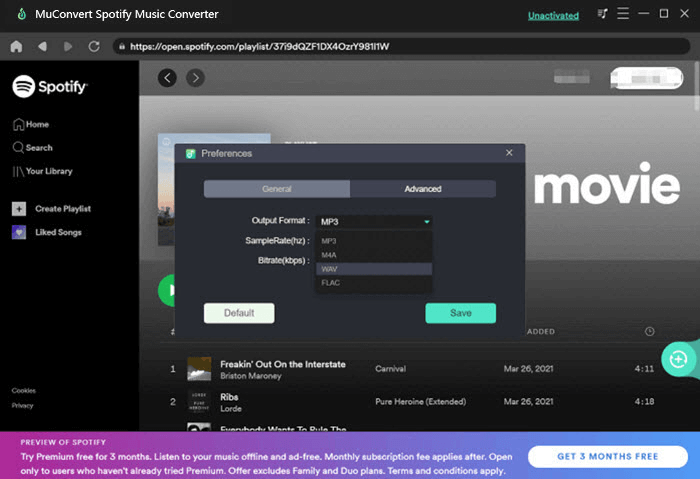
PASO 3. Descarga las pistas de Spotify en Windows
Ahora, ingrese una lista de reproducción o álbum. Para descargar una sola canción, mantenga presionado el botón de la canción y muévala a la Verde icono a un lado. Para descargar toda la lista de reproducción/álbum, haga clic directamente en el Verde icono en la página de la lista de reproducción. Puede seleccionar los que desea descargar y hacer clic en el Convertir todo para comenzar a descargar canciones de Spotify a la carpeta de destino.
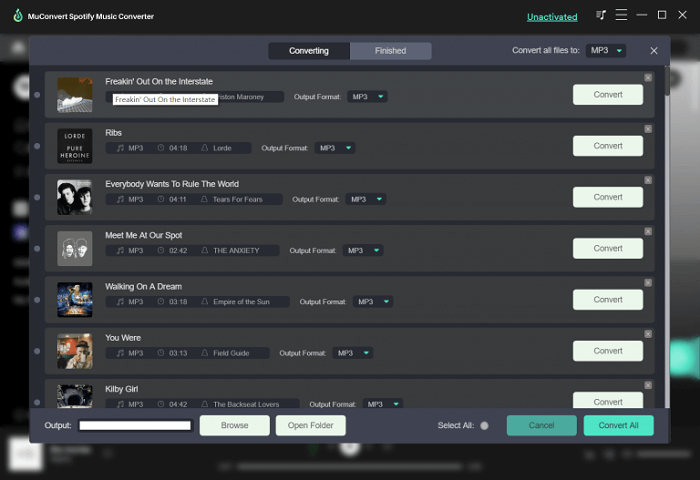
PASO 4. Abra el Reproductor de Windows Media
En la interfaz principal, vaya a la parte superior izquierda y seleccione el Organiza pestaña. Entonces escoge Administrar bibliotecas e ir a Música en el menú desplegable. Aparece una ventana emergente que le permite añadir una biblioteca de música. Desea navegar a la carpeta en la que descargó y guardó las pistas de Spotify.
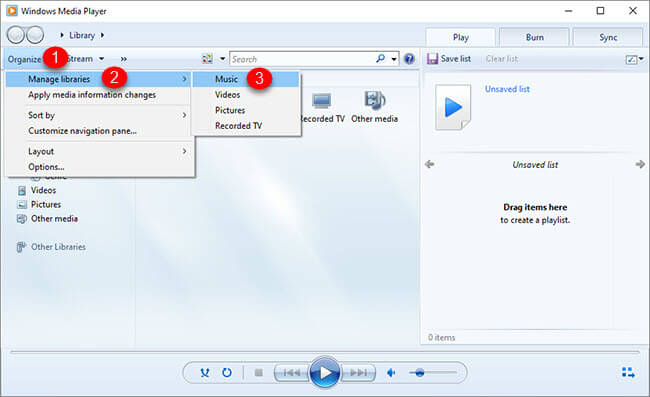
PASO 5. Juega y disfruta de la música de Spotify
Puede tomar un tiempo cargar las canciones si tiene una gran colección. Después de eso, debería ver las fuentes de cada pista. Simplemente haga clic en el Jugar botón para seguir disfrutando de la música descifrada de Spotify sin conexión.
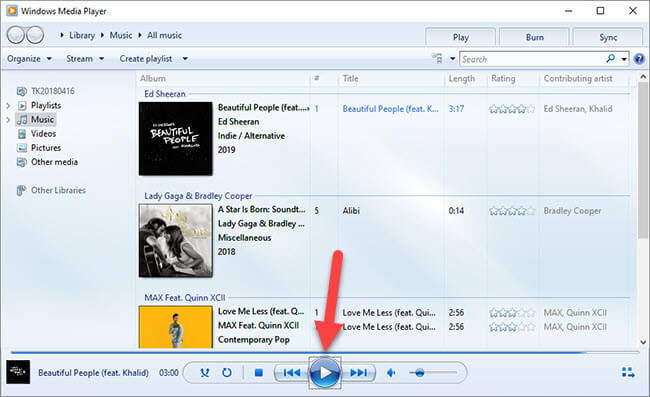
Espero que este post llegue a ayudarte. Como dije antes, es pan comido. Sus canciones de Spotify ahora están totalmente bajo su control total. También puede transferir las canciones a un dispositivo de memoria externo para CarPlay o altavoces de audio con facilidad. Todo el crédito va para Convertidor de música MuConvert Spotify.